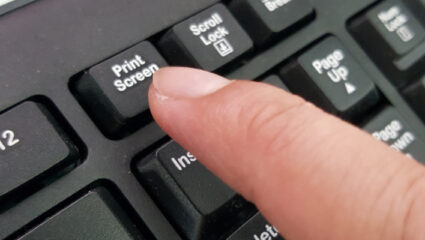Digitip: foto’s van camera overzetten naar Windows 10
Publicatiedatum: 1 januari 2018
Windows 10 heeft een wizard (hulpprogramma) die handig is bij het overzetten van foto’s van de digitale camera naar de computer. Het werkt zo:
- Sluit de camera met de bijgeleverde kabel aan op de pc.
- Zet de camera aan. Soms maakt Windows 10 een geluid. Dat is een teken dat het apparaat wordt herkend.
- Zet eventueel de camera in de stand waarin u de foto’s kunt bekijken in plaats van in de opnamestand.
- Klik in de Taakbalk op het pictogram van de Verkenner of gebruik de toetscombinatie Windows-toets+E om de Verkenner te openen.
- De Verkenner start. Klik links op Deze pc.
- Klik met de rechtermuisknop op de naam van de camera.
- Klik in het snelmenu op Afbeeldingen en video’s importeren.
- Windows zoekt nu direct alle bestanden op de camera. Klik in het nieuwe venster op Volgende.
- Nu kunt u de foto’s sorteren. Standaard zoekt Windows foto’s op die kort na elkaar zijn genomen en zet deze bij elkaar in een map.
- De foto’s die na elkaar genomen zijn, staan bij elkaar in een map. Het tijdvak is te vergroten of te verkleinen met de schuifbalk bij ‘Groepen aanpassen’. Door het blauwe vlak bijvoorbeeld naar rechts te bewegen tot ‘1 dag tussen groepen’, komen foto’s van dezelfde dag bij elkaar. Stel een periode in die voor u handig of logisch is.
- Klik op Alles uitvouwen om alle foto’s te zien in de verschillende mappen.
- Om bij elkaar horende beelden ook echt in dezelfde map op te slaan, moet u de map een naam geven.
- Klik bij een map met foto’s op Voer een naam in.
- Typ een naam en druk op de Enter-toets.
- Herhaal dit voor alle groepen die in een aparte map moeten worden opgeslagen.
- Klik op Alles selecteren.
- Klik nu op Importeren.
De foto’s worden gekopieerd naar de map ‘Afbeeldingen’. Ze blijven ook op de camera staan. Als de wizard klaar is, opent de Verkenner een map met alle geïmporteerde foto’s erin. Om de foto’s later nog eens te bekijken, klikt u in de Verkenner op Afbeeldingen.
(Bron: SeniorWeb)
Let op: gezien de voortdurende veranderingen in de digitale wereld kan de informatie in bovenstaande Digitip met de tijd verouderd zijn.